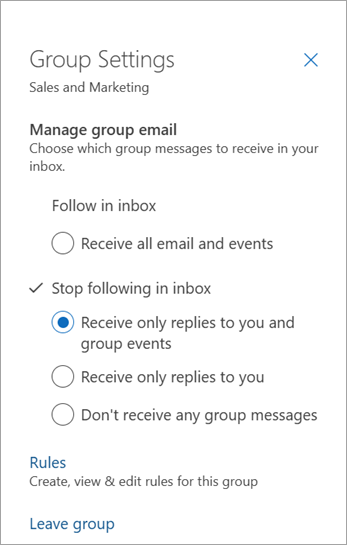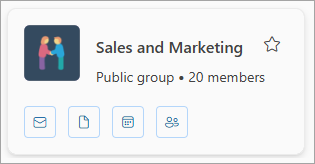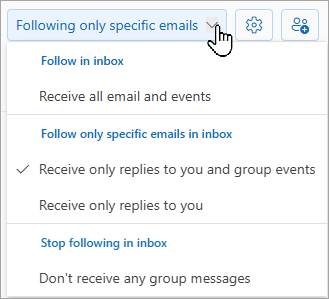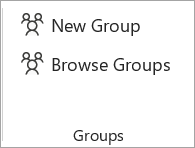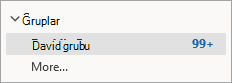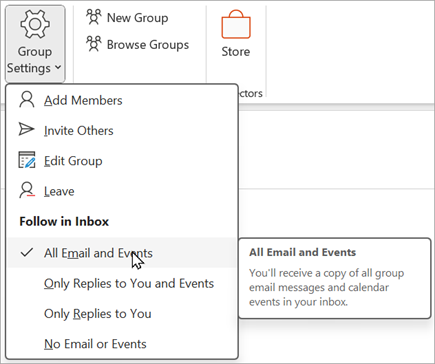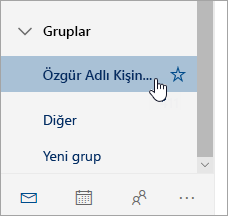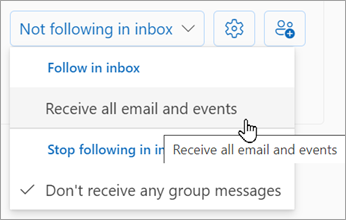Bir gruba katıldığınızda, grup posta kutusuna ve grup takvimine erişim elde edebilirsiniz. Grup uygun bir Microsoft 365 aboneliği kullanarak bir iş veya okul hesabına bağlıysa,OneNote not defterine ve ekip sitesine de erişebilirsiniz. İzinler otomatik olarak yapılır, böylece toplantı veya konuşmaları kaçırma konusunda endişelenmenize gerek kalmaz.
Bir gruba katıldıktan sonra, başlamanıza yardımcı olacak önemli bilgiler ve bağlantılar içeren bir karşılama iletisi alırsınız. Grup genel ise, iletiyi hemen alırsınız. Grup özelse, bir grup sahibi tarafından onaylandıktan sonra karşılama iletisini alırsınız.
Outlook'ta bir Gruptan aniden e-posta almaya başladıysanız, bu gruba nasıl eklendiğini ve belki de gruptan nasıl ayrılabileceğinizi merak ediyor olabilirsiniz. Eklendiğinde, sizi kimlerin eklediğini içeren grup hakkında bilgi veren bir karşılama e-postası almış olmanız gerekir. E-posta gereksiz e-posta veya istenmeyen posta klasörünüze gitmiş olabilir.
Hoş geldiniz iletisini bulduğunuzda sizi kimlerin eklediğini, grubun ne hakkında olduğunu keşfedersiniz ve üye olmayı tercih ederseniz gruptan ayrılmak için bir bağlantı bulursunuz.
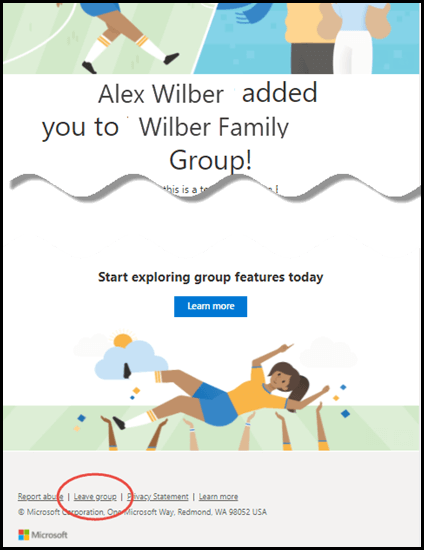
Gruba katılma | Gruptan ayrılma | Grubu izleme
yeni Outlook 'da Gruba Katılma
-
Gezinti çubuğundan Gruplar
-
Grup Giriş sekmesinde Gruplar Keşfet'i seçin.
-
Arama kutusuna bir grup adı girin veya istediğiniz grubu bulmak için listeyi kaydırın.
-
Katıl'ı veya Katılmayı İste'yi seçin.
-
Grup özel bir grupsa, isteği kabul edebilecek veya reddedebilecek olan grup yöneticisine bir istek gönderilir.
Grubuyeni Outlook 'da bırakma
Bir gruba eklendiyseniz, istediğiniz zaman gruptan ayrılabilirsiniz.
Notlar:
-
Grubun son sahibi sizseniz ve gruptan ayrılırsanız, diğer üyelere bildirim gönderilir ve grubun verileri ve içeriği 30 gün içinde silinir.
-
Grubun siz ayrıldıktan sonra devam etmelerini istiyorsanız, gruptan ayrılmadan önce başka birini (veya daha iyisi iki kişiyi) grup sahibi yapmanız gerekir. Bir üyeyi sahip yapmayı öğrenmek için bkz. Outlook'ta Microsoft 365 Grubu oluşturma.
-
Gezinti çubuğundan Gruplar
-
Grup Giriş sekmesinde bir grup kartı seçin.
-
Grup Ayarları'nı seçin.
-
Gruptan Ayrıl'ı seçin.
yeni Outlook 'de Bir Grubu Takip Et
Bir grubun üyesi olduktan sonra, kişisel gelen kutunuzda kaç grup e-postası alabileceğinizi takip ettiğiniz tercih belirler.
Bir grubu takip ettiğinizde, tüm e-posta iletileri ve toplantı davetleri doğrudan gelen kutunuza gönderilir. Ancak bunlar aynı zamanda grup klasörünüzde de depolanır. Bu nedenle, yanlışlıkla bir şeyi silme veya postayı gelen kutunuzdan özel bir klasöre taşımak için bir kural oluşturma konusunda endişelenmeyin. Okuduktan sonra gelen kutunuzdan silin ve hala aranabilir grup klasörünüzde güvenli bir şekilde depolanan bir kopya olduğunu bilin; aslında, grup başladıktan sonra tüm iletiler grup klasöründe depolanır. Başlangıçta üye olmasanız bile, katıldıktan sonra geçmişin tamamını görebilirsiniz.
-
Gezinti çubuğundan Gruplar
-
Grup Giriş sekmesinde bir grup kartı seçin.
İpucu: Grubun girişine erişmek için grup kartının tamamını (veya boş alanı) seçin. Grup adını veya simgeleri seçtiğinizde farklı özelliklere erişeceksiniz.
-
Takip etme tercihinizi seçmek için açılan listeyi kullanın.
Gruba katılma | Gruptan ayrılma | Grubu izleme
Klasik Outlook'ta Gruba Katılma
Klasik Outlook'ta, gezinti çubuğundan Diğer uygulamalar > Gruplar'ı seçin. (Sabitlemek için
Gruplar Giriş sayfasından tüm gruplarınızı aynı anda görebilirsiniz.
-
Giriş sekmesinde Gruplar Gözat'ı seçin.
-
Arama kutusuna bir grup adı girin veya istediğiniz grubu bulmak için listeyi kaydırın.
-
Katıl’ı seçin.
Grup özel bir grupsa, isteği kabul edebilecek veya reddedebilecek olan grup yöneticisine bir istek gönderilir.
Klasik Outlook'ta bir Gruba e-postadan katılma
-
Üyesi olmadığınız bir gruptan e-posta iletisi alırsanız ve gruba katılmaya karar verirseniz, okuma bölmesinin sağ köşesindeki grup üst bilgisinde Katıl'ı seçin.
Grup özel bir grupsa, bunun yerine Katılma İsteği seçeneğini görürsünüz ve katılma nedeninizi belirtmeniz istenir.
-
İsteğinizin işlemden geçirilmesini veya özel bir gruba katılmaya çalışıyorsanız, grup yöneticisinin sizi eklemesini bekleyin.
-
Gruba katıldıktan sonra, ayrıntılı üyelik durumunun yanı sıra grubun gelen kutusuna gitmek için bir kısayol görürsünüz.
Klasik Outlook'ta gruptan ayrılma
Notlar:
-
Grubun son sahibi sizseniz ve gruptan ayrılırsanız, diğer üyelere bildirim gönderilir ve grubun verileri ve içeriği 30 gün içinde silinir.
-
Grubun siz ayrıldıktan sonra devam etmelerini istiyorsanız, gruptan ayrılmadan önce başka birini (veya daha iyisi iki kişiyi) grup sahibi yapmanız gerekir. Bir üyeyi sahip yapmayı öğrenmek için bkz. Outlook'ta Microsoft 365 Grubu oluşturma.
-
Klasik Outlook'ta, gezinti çubuğundan Diğer uygulamalar > Gruplar'ı seçin. (Sabitlemek için
Gruplar Giriş sayfasından tüm gruplarınızı aynı anda görebilirsiniz.
-
Bir grup adı seçin.
-
Şeritten Grup Ayarları'nı seçin.
-
Gruptan Ayrıl'ı seçin.
Klasik Outlook'ta grup izleme
Bir grubu takip ettiğinizde, tüm e-posta iletileri ve toplantı davetleri doğrudan gelen kutunuza gönderilir. Ancak bunlar aynı zamanda grup klasörünüzde de depolanır. Bu nedenle, yanlışlıkla bir şeyi silme veya postayı gelen kutunuzdan özel bir klasöre taşımak için bir kural oluşturma konusunda endişelenmeyin. Okuduktan sonra gelen kutunuzdan silin ve hala aranabilir grup klasörünüzde güvenli bir şekilde depolanan bir kopya olduğunu bilin; aslında, grup başladıktan sonra tüm iletiler grup klasöründe depolanır. Başlangıçta üye olmasanız bile, katıldıktan sonra geçmişin tamamını görebilirsiniz.
-
Gezinti bölmesinden bir grup seçin.
-
Şeritten Grup Ayarları'nı seçin ve Gelen Kutusu'nda takip et'in altında, doğrudan kişisel gelen kutunuza hangi e-postaları veya olayları almak istediğinizi seçin. Kişisel gelen kutunuzda grup e-postaları almayı durdurmak için E-posta Veya Olay Yok'u seçin.
Gruba katılma | Gruptan ayrılma | Grubu izleme
Web üzerinde Outlook'da Gruba Katılma
-
Gezinti bölmesindeki Gruplar altında Grupları bul'a tıklayın.
-
Arama kutusuna bir arama terimi yazın ve Enter tuşuna basın.
-
Grup genelse Katıl'ı veya grup özelse Katılma isteği'ni seçin.
-
Bir gruba katıldıktan sonra, başlamanıza yardımcı olacak önemli bilgiler ve bağlantılar içeren bir karşılama iletisi alırsınız. Grup genel ise, iletiyi hemen alırsınız. Grup özelse, grup sahibi tarafından onaylandıktan sonra karşılama iletisini alırsınız.
Web üzerinde Outlook'da Bir Gruptan Ayrılma
Bir gruba eklendiyseniz, istediğiniz zaman gruptan ayrılabilirsiniz.
Notlar:
-
Grubun son sahibi sizseniz ve gruptan ayrılırsanız, diğer üyelere bildirim gönderilir ve grubun verileri ve içeriği 30 gün içinde silinir.
-
Grubun siz ayrıldıktan sonra devam etmelerini istiyorsanız, gruptan ayrılmadan önce başka birini (veya daha iyisi iki kişiyi) grup sahibi yapmanız gerekir. Bir üyeyi sahip yapmayı öğrenmek için bkz. Outlook'ta Microsoft 365 Grubu oluşturma.
-
Gezinti çubuğundan Gruplar
-
Grup Giriş sekmesinde bir grup kartı seçin.
-
Grup Ayarları'nı seçin.
-
Gruptan Ayrıl'ı seçin.
Web üzerinde Outlook'da Bir Grubu Takip Et
Bir grubu takip ettiğinizde, tüm e-posta iletileri ve toplantı davetleri doğrudan gelen kutunuza gönderilir. Ancak bunlar aynı zamanda grup klasörünüzde de depolanır. Bu nedenle, yanlışlıkla bir şeyi silme veya postayı gelen kutunuzdan özel bir klasöre taşımak için bir kural oluşturma konusunda endişelenmeyin. Okuduktan sonra gelen kutunuzdan silin ve hala aranabilir grup klasörünüzde güvenli bir şekilde depolanan bir kopya olduğunu bilin; aslında, grup başladıktan sonra tüm iletiler grup klasöründe depolanır. Başlangıçta üye olmasanız bile, katıldıktan sonra geçmişin tamamını görebilirsiniz.
-
Gezinti çubuğundan Gruplar
-
Grup Giriş sekmesinde bir grup kartı seçin.
İpucu: Grubun girişine erişmek için grup kartının tamamını (veya boş alanı) seçin. Grup adını veya simgeleri seçtiğinizde farklı özelliklere erişeceksiniz.
-
Takip etme tercihinizi seçmek için açılan listeyi kullanın.
Outlook.com'da gruba katılma, gruptan ayrılma veya grubu izleme
Gruba katılma | Kişileri gruba katılmaya davet etme | Gruptan ayrılma | Grubu izleme
Outlook.com'da Gruba Katılma
BirOutlook.com grubuna yalnızca bir sahip veya üye sizi eklediğinde katılabilirsiniz. Üye eklemeyi öğrenin veya kişileri davet etmek için aşağıya bakın.
Not: Microsoft Hesabınızı kullanarak bir gruba eklendiyseniz (Outlook.com, Hotmail.com veya Live.com e-posta adresi) grubun diğer üyeleri hesabınızın geçerli görünen adını ve birincil e-posta adresini görebilir. Microsoft Hesabınızın görünen adını değiştirmeyi öğrenin.
kişileri Outlook.com'da grubunuzla katılmaları için davet etme
Kişileri grubunuza katılmaya davet edebilirsiniz. Bu özel bir grupsa, grup sahibi davetliden bir gruba katılma isteği alır. Ayrıca konukları da gruba katılmaya davet edebilirsiniz. Gelen kutularında grup konuşmalarını ve takvim olaylarını alırlar. Bununla birlikte konuklar grup sahibi olamaz, genel adres listesini görüntüleyemez, grup üyesi kişi kartlarındaki bilgilerin tümünü görüntüleyemez veya grubun üyeliğini görüntüleyemez.
-
Klasör bölmesinde, Gruplar'ın altında grubunuzu seçin.
-
Grup üst bilgisinde Üye ekle 'yi seçin.
-
Gruba davet etmek istediğiniz kişinin e-posta adresini girin.
Outlook.com'da Bir Gruptan Ayrılma
Bir gruba eklendiyseniz, istediğiniz zaman gruptan ayrılabilirsiniz.
Notlar:
-
Grubun son sahibi sizseniz ve gruptan ayrılırsanız, diğer üyelere bildirim gönderilir ve grubun verileri ve içeriği 30 gün içinde silinir.
-
Grubun siz ayrıldıktan sonra devam etmelerini istiyorsanız, gruptan ayrılmadan önce başka birini (veya daha iyisi iki kişiyi) grup sahibi yapmanız gerekir. Bir üyeyi sahip yapmayı öğrenmek için bkz. Outlook'ta Microsoft 365 Grubu oluşturma.
-
Ayrılmak istediğiniz grubu seçin.
-
Grup kartını çekmek için grup adını seçin.
-
Üye sekmesine gidin.
-
Kendinizi gruptan kaldırmak için hesabınızın yanındaki X işaretini seçin. Gruba eklediğiniz diğer tüm üyeleri de kaldırabilirsiniz.
Outlook.com'da Bir Grubu Takip Et
Bir grubu takip ettiğinizde, tüm e-posta iletileri ve toplantı davetleri doğrudan gelen kutunuza gönderilir. Ancak bunlar aynı zamanda grup klasörünüzde de depolanır. Bu nedenle, yanlışlıkla bir şeyi silme veya postayı gelen kutunuzdan özel bir klasöre taşımak için bir kural oluşturma konusunda endişelenmeyin. Okuduktan sonra gelen kutunuzdan silin ve hala aranabilir grup klasörünüzde güvenli bir şekilde depolanan bir kopya olduğunu bilin; aslında, grup başladıktan sonra tüm iletiler grup klasöründe depolanır. Başlangıçta üye olmasanız bile, katıldıktan sonra geçmişin tamamını görebilirsiniz.
-
Gezinti çubuğundan Gruplar
-
Grup Giriş sekmesinde, listeden bir grup adı seçin.
-
Takip etme tercihinizi seçmek için açılan listeyi kullanın.
Ayrıca bkz.
Outlook'ta yeni Microsoft 365 Grupları deneyimi
Outlook'ta Grup üyeleri ekleme, düzenleme veya kaldırma
Microsoft 365 Grupları konuk ekleme
Outlook'ta Gruplar katılma, bırakma veya izleme
Outlook'ta Gruba e-posta gönderme
Outlook'ta Grup takviminde etkinlik zamanlama
Paylaşılan dosyaları Outlook'ta Microsoft 365 Grubunuzla kullanma
Outlook'ta Grubu düzenleme veya silme